Thêm hình mờ nền vào tài liệu Word của bạn

Microsoft Word cho phép bạn thêm hình mờ vào tài liệu của mình. Hình mờ là những hình ảnh hoặc văn bản nhẹ phía sau văn bản thông thường trong tài liệu của bạn.
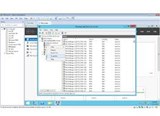
Trong hướng dẫn này, tôi sẽ giải thích cách thiết lập máy chủ L2TP VPN trên Windows Server 2012. Các bước được trình bày ở đây được xây dựng trên một hướng dẫn trước để định cấu hình máy chủ VPN PPTP . Bắt đầu bằng cách đọc qua hướng dẫn đó và định cấu hình máy chủ PPTP VPN bằng vai trò Truy cập từ xa. Khi bạn đã hoàn thành, quay lại hướng dẫn này và bạn sẽ tìm hiểu cách biến nó thành L2TP VPN.

L2TP thường được chọn thay vì PPTP làm giao thức VPN vì PPTP hoàn toàn không an toàn và với một chút kiến thức về hack, nó có thể bị bẻ khóa. L2TP, tuy nhiên, an toàn hơn rất nhiều và do đó, nó được khuyến khích sử dụng L2TP cho VPN của bạn.
Đảm bảo rằng thiết lập hiện tại của bạn (PPTP) được cấu hình đúng, bạn có thể kết nối với nó và các dịch vụ tương ứng được bắt đầu. Khi bạn đã xác minh điều này, tiếp tục bước tiếp theo.
Nếu có vấn đề với VPN của bạn, hãy thử làm theo hướng dẫn PPTP một lần nữa và triển khai lại Quyền truy cập từ xa.
Nếu bạn muốn gán địa chỉ IP tĩnh cho máy khách VPN, thay vì qua DHCP, hãy mở Truy cập từ xa và định tuyến, nhấp chuột phải vào tên máy chủ của bạn và nhấp vào "Thuộc tính". Một cửa sổ với cài đặt Định tuyến và Truy cập từ xa sẽ mở ra. Nhấp vào tab "IPv4" và chọn "Nhóm địa chỉ tĩnh" để gán địa chỉ. Bây giờ bạn có thể thêm phạm vi IP, chẳng hạn như 10.0.0.1-10.0.0.50. Windows sẽ tự động tính toán số lượng địa chỉ IP có thể được chỉ định. Trong trường hợp này, nó sẽ là 50 địa chỉ. Nhấp vào "OK" để lưu các thay đổi.
Ngoài tên người dùng và mật khẩu, L2TP yêu cầu khóa chia sẻ trước giống nhau cho tất cả các kết nối. Đây có thể là bất cứ điều gì, ví dụ MySecureVPN. Mọi người sẽ cần phải nhập khóa chia sẻ trước này để bảo mật. Chúng ta có thể thêm khóa được chia sẻ trước bằng cách, một lần nữa, mở Truy cập từ xa và định tuyến, nhấp chuột phải vào tên máy chủ và đi đến "Thuộc tính". Chuyển đến tab "Bảo mật" và kiểm tra "Cho phép chính sách IPsec tùy chỉnh cho kết nối L2TP / IKEv2". Bây giờ bạn có thể nhập một khóa chia sẻ trước. Sau khi nhập, nhấp vào "OK".
Bạn sẽ nhận được cảnh báo rằng bạn sẽ phải khởi động lại dịch vụ Truy cập từ xa và định tuyến. Chúng tôi có thể bỏ qua điều này ngay bây giờ vì vậy chỉ cần nhấp vào "OK", chúng tôi sẽ khởi động lại máy chủ sau.
Để cho phép kết nối L2TP chứ không phải kết nối PPTP, hãy mở chương trình Định tuyến và Truy cập từ xa và nhấp chuột phải vào "Cổng" trong thanh bên. Nhấp vào "Thuộc tính". Bây giờ, bạn sẽ thấy một danh sách các giao thức có sẵn. Nhấp đúp vào "Miniport WAN (PPTP)". Để chặn kết nối PPTP, bỏ chọn "Kết nối truy cập từ xa (chỉ gửi đến)". Nhấp vào "OK" để lưu các thay đổi. Đừng đóng cửa sổ thuộc tính, vì chúng ta sẽ cần bật L2TP từ đây.
Bây giờ chúng tôi đã vô hiệu hóa tất cả các kết nối PPTP, chúng tôi sẽ cần kích hoạt các kết nối L2TP. Trên thực tế, các kết nối L2TP đã được bật, nhưng nếu bạn muốn định cấu hình có bao nhiêu người có thể kết nối đồng thời với VPN, điều đó là có thể. Tất cả những gì bạn cần làm là nhấp đúp vào "WAN Miniport (L2TP)" và thay đổi các tùy chọn cổng tối đa. Điều này sẽ xác định có bao nhiêu người dùng có thể đồng thời kết nối.
Để có thể sử dụng VPN, chúng tôi cần khởi động lại dịch vụ Truy cập từ xa và định tuyến ngay bây giờ. Chúng tôi có thể làm điều này bằng cách nhấp chuột phải vào tên máy chủ của chúng tôi, nhấp vào "Khởi động lại" trong "Tất cả nhiệm vụ". Điều này sẽ khởi động lại dịch vụ Định tuyến và Truy cập từ xa.
Giống như với PPTP VPN của chúng tôi, bạn sẽ cần cho phép truy cập VPN cho mỗi người dùng Active Directory riêng biệt. Điều này có thể được thực hiện bằng cách bấm đúp vào người dùng Active Directory, chuyển đến tab "Dial-in" và chọn "Cho phép truy cập" trong "Quyền truy cập mạng".
Xin chúc mừng! Bây giờ bạn đã thiết lập VPN L2TP của mình. Vì mọi thứ được xử lý bởi cùng một hệ thống, tất cả các cài đặt và quyền khác sẽ giống hệt với PPTP VPN của bạn.
Microsoft Word cho phép bạn thêm hình mờ vào tài liệu của mình. Hình mờ là những hình ảnh hoặc văn bản nhẹ phía sau văn bản thông thường trong tài liệu của bạn.
Outlook và nhiều ứng dụng e-mail khác có một tính năng cho phép bạn gửi e-mail đến nhiều người nhận cùng một lúc bằng cách sử dụng danh sách phân phối. Bằng cách này khi bạn gửi e-mail, bạn chỉ cần đặt tên danh sách phân phối vào hộp Tới:
Luôn có những thứ bổ sung cho nhau. Cho dù đó là ghép nối các loại thực phẩm, kinh nghiệm hay thậm chí là các mối quan hệ cá nhân; một số thứ chỉ hoạt động tốt hơn khi có thứ gì đó khác hỗ trợ nó. Thiết kế web không có gì khác biệt. Có một số kỹ thuật nhất định dựa vào thứ gì đó khác để nó có hiệu quả hoặc thậm chí hoạt động bình thường.
Nếu bạn sử dụng Excel 2007 hoặc 2010, bạn có thể gặp lỗi khi mở Excel hoặc nhấp đúp vào tệp Excel có thông báo Đã xảy ra sự cố khi Gửi lệnh tới Chương trình. Điều này có thể được gây ra bởi một vài điều khác nhau.
Biểu tượng yêu thích là một hình ảnh nhỏ riêng lẻ của một trang web được hiển thị bên cạnh thanh địa chỉ. Tùy thuộc vào trình duyệt, nó cũng xuất hiện trong dấu trang / dấu trang trong thanh công cụ dấu trang và thanh bảng hoặc dưới dạng lối tắt trên màn hình.
Nếu bạn là người dùng Outlook thì bạn có thể tạo phong cách hoặc chủ đề của riêng mình cho các thư email gửi đi của mình chỉ với một vài cú nhấp chuột.
Nếu bạn thích sử dụng Windows Photo Viewer trong Windows 7 nhưng nhận thấy rằng bạn không thể sử dụng nó trong Windows 10 thì đây là cách bạn lấy lại.
Ngày nay, hình thức chơi game phổ biến nhất liên quan đến các trò chơi cũ, cổ điển là sử dụng trình giả lập. Hôm nay chúng tôi sẽ giới thiệu cho bạn một số trình giả lập tốt nhất cho Nintendo DS chạy trên mọi máy tính. Sau đó, tất cả những gì bạn phải làm là tải xuống trình giả lập NDS và các trò chơi và bạn đã sẵn sàng chơi.
Nếu bạn có một phông chữ nhất định mà bạn muốn sử dụng cho tất cả các tài liệu Word của mình, có một cách để làm cho Word sử dụng phông chữ đó theo mặc định mỗi khi bạn bắt đầu một tài liệu mới. Làm theo các bước đơn giản.
Bây giờ chúng ta sẽ đi vào cách ngăn Windows tự động nén tệp của bạn, do đó bạn không cần phải lo lắng về điều này xảy ra nữa.








